
RTX3070とAMD Ryzen 9 5900XのLenovo LEGIONを購入して1年ようやくウルトラワイドゲーミングディスプレイ(45,273円)を購入しました。
あまり高いディスプレイは買えない・・でも失敗したくない。コスパ重視の人間の感想です。 ウルトラワイド湾曲ゲーミングディスプレイなんて、怪しいメーカーの地雷を除いてはまだまだ高価で必要ない(買えない)・・と自分に言い聞かせていたある日、ウルトラワイドディスプレイの記事を眺めていると34WP60C-Bが6万円くらいでおすすめされていました。
34WP60C-BはLGのメーカーでスピーカーなし、スタンドの高さ調整なしというもの。
ほとんどの人が外付けモニターとモニターアームを買うことを前提に購入されていました。
ところが上のデスク写真を見ての通り、私のデスクは元々家に備え付けの棚です。
穴でも開けない限りモニターアームはつけられません。
それに、私も外付けのモニタースピーカーを持っていますが、ちょっと使いの時はいちいちオーディオインターフェイスのボタンを押すのすら面倒臭いのでスピーカーは欲しい。
そこでモニター高さ調節とスピーカーが画面に内蔵の上位機種、34WP65C-Bの存在を知りました。
34WP65C-B スペック
ブランド LG
画面サイズ 34インチ曲面型ウルトラワイドモニター
パネルタイプ VA
アスペクト比 21:9
ディスプレイ最大解像度 3440 x 1440 Pixels
コントラスト比(標準値) 3,000:1
表面処理 アンチグレア
表示色 約10.7億色
応答速度 5ms(GTG)
DisplayPort入力 1 (Ver.1.4)
HDMI入力 2
ヘッドホン出力 (ステレオミニジャック)
スピーカー MaxxAudio 最大出力 7W+7W
sRGB 99%
高さ調節(+110mm)
リフレッシュレート160Hz*/HDR(ハイダイナミックレンジ)/FreeSync Premiumテクノロジー対応 *Display Portのみ
映像の1コマ間に黒画面を挿入し、残像感をなくす「1ms Motion Blur Reduction」
映像出力のタイムラグを抑えるDASモードや、暗いシーンの視認性を高めるブラックスタビライザーなどのゲーム機能も搭載
26 x 80.9 x 45.8 cm; 7.7 kg
付属品
電源コード 1 (1.5m)
AC-DCアダプタ 1
HDMIケーブル 1 (1.5m)
DisplayPortケーブル 1 (1.5m)
クイックセットアップガイド
詳細はこちら LG公式
値段もほとんど34WP60C-Bと変わらず、時期によっては逆転しているらしい・・。
そこで値段をチェックしてみると・・なんとAmazonで64,800円が30%オフの45,273円でなっているじゃないですか・・ものすごく購買意欲が上がりましたが、少しだけ悩んでしまったんです。
次の日に見ると最安品が売り切れたのか64,800円表示に!!
悔しくなって楽天やら価格やらいろいろ探しましたが最安でも6万円を少し切るのがやっと・・
価格ドットコムの過去の値段推移をみてもその2日間が最安だったのです。
悔しがっていると数日後、また45,273円の表示に!
これは買うしかないともうすぐはじまるプライムデーを待たずに買ってしまいました。

でっかい!でも過大包装でもなくこのまま到着しました・・・。

とりあえず設置。
キーボード置けるかな?ドキドキの瞬間です。
最初モニタースタンドだけを組み立てた時にどうやって固定されるかわからず、簡易説明書も役に立たなかったため悩みましたが、モニターを取り付けると重さのせいなのか?高さ、上下の角度がバッチリ調整可能になりました。

キーボードを100均の発砲スチロールレンガの上に斜めに置いて角度を付ければキーボードも弾きやすくモニタースタンドを傷つけることもありません。
モニターの高さ調整可能なスタンドなのでキーボード上ギリギリまでモニターを下げることが可能です。配線も隠れて思惑通り!
写真では隣のフルHD22インチと大差ないように見えますが実際はまったく違います。
ディスプレイポートケーブル 注意点
注意点としては・・スペックにもありますが、リフレッシュレート160Hzはディスプレイポート使用時のみです。
PS5はHDMIしかないのでHDMIでこのモニターにつないだ場合最大85Hzしか出ません。
付属のディスプレイポートは1.4規格でしたが1.5mしかありません。
写真でみてわかるように私の環境では下のPCまで届かず、手持ちの
ディスプレイポート → HDMIケーブル
の変換ケーブルを使ってみたのですがリフレッシュレートが50㎐しかでませんでした。
いままで安いモニター2画面だったので意識すらしていませんでした。
そこでプロジェクター用に買っておいた5mのHDMIケーブルを使用してみたところ、リフレッシュレート85Hzで画面の美しさが段違いに上がりました。
それでもせっかくなんで160Hzを見てみたいとおもい3mのディスプレイポートケーブルを購入!
規格1.2と悩みましたが1.4規格のディスプレイポートですしAmazonで1.4規格3mが1,799円だったので早速購入。

ケーブル1本でもすぐに断線したとか映らなかったというレビューがあり、悩みましたが購入したCable Mattersは問題なく使えました。
こちらのケーブルには外れ防止の返しがついていてボタンを押しながら外さないと抜けないのでうっかりそのまま強く引っ張ると壊れる可能性があるところが悩みましたが値段に負けました
それでも、ちゃんと160HzでてHDR対応ですので、このモニターの能力が最大限に発揮できます
「HDMIでも十分じゃない?」と思っていた私もケーブルを替えただけでリフレッシュレートだけでなく画面の美しさがアップしたのを実感できました
リフレッシュレートは50Hzと85Hzでは明らかに滑らかさが違います。しかし正直160Hzでも違いが感じられるかどうかは個人差があります
老人は違いがわからないという記事を読んだ事があります
それでも、HDRを最大にした画面の美しさは想像以上でした
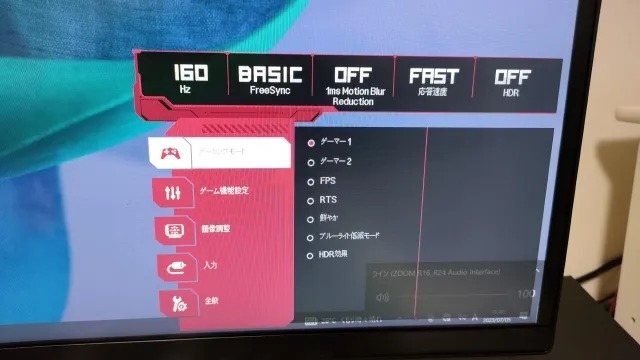
DPケーブルでようやく160Hzに

HDMI表示・・これでも十分綺麗とおもっていました・・。

DPケーブル接続 HDR ON 全然ちがいました・・。
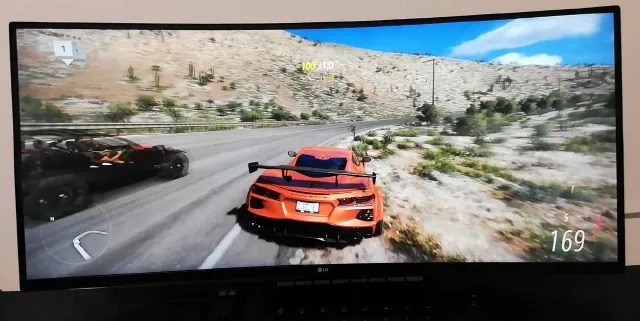
160Hz DP接続
内蔵スピーカーの音について
音については、モニター搭載スピーカーなんて鳴ればいいとおもって最初から期待していませんでした。
レビューでも音が悪いとかかれています・。
ところが、実際に聴いてみると期待していなかったせいかモニター搭載のスピーカーとしてはなかなかいい音してるという印象。
当然GENELECのスピーカーからの音の方がいいに決まってますが、軽作業はこれで十分です。
湾曲表示について
湾曲は図形が歪んだりエクセルが使いずらいという話を聞いたことがあります。
私は、以前安いフラットモニター3台を使っていましたので例えゲームにしか向いてなくても湾曲でいいと思って購入したのですが、このモニターの湾曲率は1800Rと緩やかなカーブとなっており、たまに湾曲であることを忘れるくらいまったく問題ありません。
確かに円を描くようなCADを使う方には向いてないかもしれませんが、エクセルや普通の動画編集、DAW等全く問題ありません。
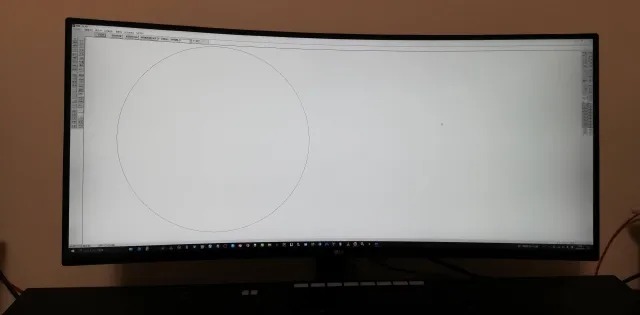
CADで円を書いてみる・・案外普通・・

1800R湾曲具合・・

DAW編集
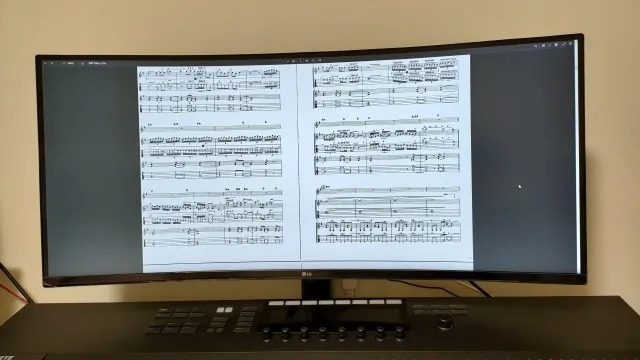
バンドスコアを表示させても横のままで十分な大きさ
Ultrawideに対応していないゲームについて
Ultrawideに対応していないゲームをHDMIで繋ぐと、左右が切れて映ってしまいます。
ところが、HDMIで接続した場合、3840×2160の4Kが選択可能になり、選択してみると横に伸ばしたような画像ですが画面いっぱいに表示することができます。
ディスプレイケーブルで繋いだ場合も同じく左右が切れて映ってしまいますが、3840×2160の選択肢はなく、代わりに1920×1080のフルHD表示にすれば画面全体に伸ばすことがゲームによってできたり出来なかったりといった具合です。
今回、楽しみにしていた「ELDENLING」がウルトラワイドに対応しておらず、残念におもっていたところ対応していないゲームをウルトラワイドに対応させる「Flawless Widescreen」というプラグイン?を見つけました。ELDENLING以外のいくつかのゲームもUltrawideに表示させることができるのでこれでほとんどの問題は解決です。
※「Flawless Widescreen」はポータブルではなくインストール型にしなければうまく動作しませんでした。

HDMIで無理やり横に表示させた画面
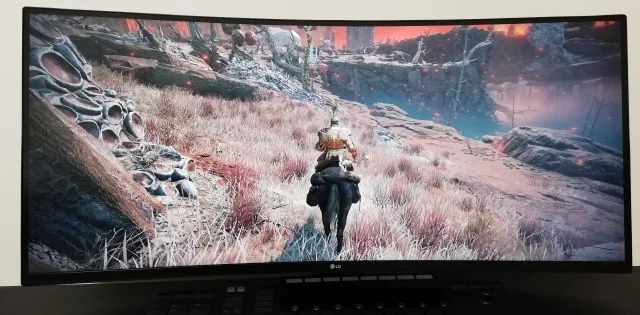
「Flawless Widescreen」でワイドモニターに対応させた画面
※「Flawless Widescreen」を使うと画面端が若干暗くなります。
映画、blue-ray再生について
Blue-rayをPCで再生すると両サイドが切れて表示されてしまいます。
たしかAMAZONプライムは画面いっぱいに表示されるようですが、いままでDIGAで録画したブルーレイも画面いっぱいに表示させたい・・HandBreakで変換してみたりといろいろ試してみましたが・なかなかうまくいきません。
その願いをかなえるのが「POWER DVD」というアプリでした。
私もかなり古いバージョンを持っていたのですが、そちらではうまく表示されず、最新の22を使うことで画面いっぱいにアップスケーリング表示が可能になります。
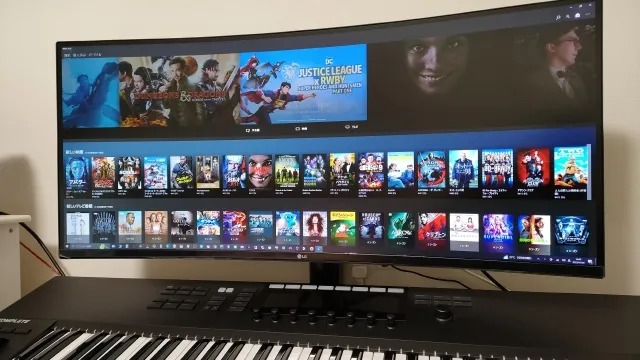

ライブ映像も迫力満点
最後に・・
結局2画面に戻した・・なんて人の話をよく聞きますが、正直もう2画面には戻れません。
いくらでもお金を出せる人が最高のモニター環境を選ぶなら話は別ですが5万円以下でこのクオリティのウルトラワイドモニター、しかも安心できるメーカーとなれば他に選択肢がありません。
今回ドット欠けもなく私の作業環境としてはサイズ的にも完全に当たりだったと思います。
VRで大画面で湾曲モニターを表示させることもできますが、本物の方が小さくても美しさや迫力が別次元です。
今回、このモニターを購入してはじめて1年前に購入したRTX3070のゲーミングPCの本領を引き出せ気がしました。
HDMIでも映りますが、せっかく購入したのですからDPケーブルでその性能をフルに発揮させてあげると体感できるだけの価値はあります。
なにより、最近いろんな買い物をしましたが久しぶりにワクワクが止まらない買い物でした。
映画、ゲーム、仕事・・今PCの前に座るのが楽しくて仕方ないです。
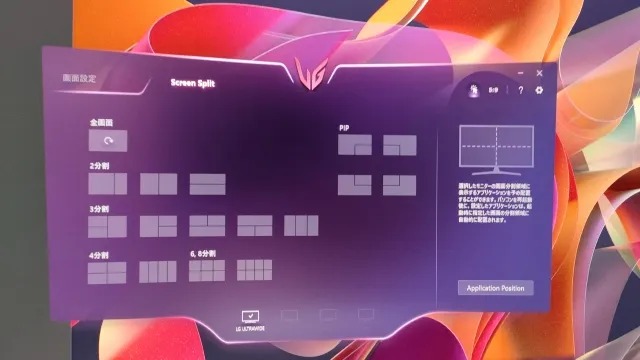
画面分割スプリットスクリーン
1か月使用後の感想、気付き・・
1か月ほど使用してみての感想です。
■まず、ディスプレイ内蔵の音に関して・・
上に思ったよりいい音がすると書きましたが、あくまで思ったよりです・・。
いいゲームをしていると音もかなり重要に項目の一つとなります。
流石に本当に楽しみたいと思うとこのディスプレイ内蔵スピーカーでは全然物足らず、まったく別ゲーとなってしまいます。
ただこれは、他のどんな高級ディスプレイを買おうと外付けスピーカを越えるのは難しので、あくまで無いよりはマシ・・という話です。
■次にVAパネルの質
正面から1人でプレイする場合には全く問題ありませんが、2人以上で横からモニターを見た場合に若干が色が薄くなっていることに気づきます。

正面から見た場合、まったく問題ない美し映像

少し横からみると全体的に白っぽいのがわかります。

更に横から見た場合・・・現実的にこんな角度から見ることはほぼありませんが。
次に完全にブラックスクリーンにしてみた場合にバックライトにムラがあることにも気づきました。

かなりのムラがあります。ただ、正面からゲームをしている時には全くわかりません。
■3440×1440という解像度はRTX3070もさすがに少し厳しいです。
もちろん設定次第でほとんどのゲームが快適に動きますが、すべてウルトラ設定にして解像度もフレームレートも妥協したくないという方はやはりRTX4070Ti以上のGPUが欲しくなってきます。
逆に言えばこのディスプレイを完全に活かしきるにはそれなりのスペックのPCが欲しくなってきます。
最近話題のどんなゲームもスプリットスクリーンで2人プレイにできる「Nucleus Co-Op」等をこのウルトラワイドディスプレイでやろうとすると左右分割表示は見やすい反面、2つゲームをこの解像度で無理やり同時に立ち上げるのですから当然GPUはフル回転で重い(ゲームにもよる)となりジレンマに陥ります。
ですから、このモニターを買って完全に満足できる方はかなりハイスペックなPCを持っている方・・・そんな財力のある人はもっといいモニターを選ぶのでは???という矛盾?
いずれにせよ、完全に一人用としてなら私は十分満足しています。
(いずれRTX4070Tiが欲しいなと思うくらいです。)
■ゲーム実況に不向き?
OBSスタジオを使ってゲーム実況を作成した際、この3440×1440という解像度はデフォルトだと上下に黒い枠ができてしまいます。
もちろんOBSスタジオの設定で解像度を3440×1440に合わせることもできるのですが、まずRTX3070だと重くなる。もしハイエンドGPUや外付けビデオキャプチャーでその問題を解決したとしても視聴者側はまだフルHDが大多数なので意味がありません。
(※ビデオキャプチャーがウルトラワイドに対応してないかも)
もしゲーム実況などを常時されている方が視聴者を優先して考えた場合、せっかくウルトラワイドを買ったのにフルHDのモニターでゲームをプレイしたり、1920×1080のWindowスクリーンでプレイするなど自分自身がウルトラワイドを楽しむことができなくなってしまいます。
あと、せっかくのウルトラワイドモニターの没入感ですが、キャプチャー画像にしてしまうとまったく他人には伝わりません。
ウルトラワイドの没入感を伝えたい場合はモニター外からの撮影となります。
ウルトラワイドモニター用の動画やきれいな風景を撮影してニッチな層を狙うのも一つの考え方ですが、絶対数が少ないのが欠点。
自分自身が楽しむためだけの満足で足りる人は間違いなく買いです!
■もしかして目が悪くなる?
HDRをONにすると素晴らしい画質の向上が体感できますが、1か月も使っているととても目が疲れることに気が付きました。今は光度をだいぶ下げていますがとにかくこのディスプレイは明るい、明るい分には調節できるのでありがたいのですが、ずっとデフォルトで使うと目が痛いです。
休憩をとりながらプレイして目の健康に注意してください。
良かった点、悪かった点
良かった点
■ゲームの没入感が別次元
■湾曲率がちょうどいい
■DPケーブルで繋いだ時のHDRの画質が最高
■Ultrawide3440 x 1440 34インチにして最安、他に選択肢がない
■私の作業環境では大きすぎず、小さすぎず最適。
■スピーカーがモニターに内蔵(割と音がいい)
■モニターアームを使わなくても高さと上下角度が変更できて十分
■実際のモニターはVRの大画面よりすごい
■画面分割がアプリでできる
注意点
■Dpケーブルを使わないと160Hzがでない。
(HDMIしかないPS5に向いていない)
■付属のDPポートケーブルが1.5mと短い
■説明書が役にたたない
■正面から一人でプレイするには全く問題ないが
2~3人でプレイする際に横からみると色見が白く見える。
■ゲーム実況には不向き?
■ハイスペックなPCが必要
■第三者には良さが伝わりづらい
■光度を上げすぎると目が疲れる






コメント